Dopo aver scaricato le risposte del tuo modulo in formato Excel o CSV, potresti volerle eliminare dalla tabella delle risposte, magari tenendo solamente le più recenti. In questa guida, mostreremo come eliminare tali dati dalle tabelle Jotform.
Si noti come, eliminare i dati dalla tabella delle risposte, non li elimina in modo permanente. Vengono spostati nel cestino per 30 giorni. Ciò permetterà di recuperarli in caso di bisogno.
Vediamo come fare!
1. Andare alla pagina I Miei Moduli.
2. Selezionare il modulo con le risposte da eliminare.
3. Cliccare sul pulsante Risposte.
Quindi sarà possibile procedere con le seguenti operazioni.
Come Eliminare una Specifica Risposta
1. Passare il cursore del mouse sopra la risposta in questione.
2. Cliccare sui tre puntini verticali per aprire il menù.
3. Selezionare l’opzione Sposta nel Cestino.
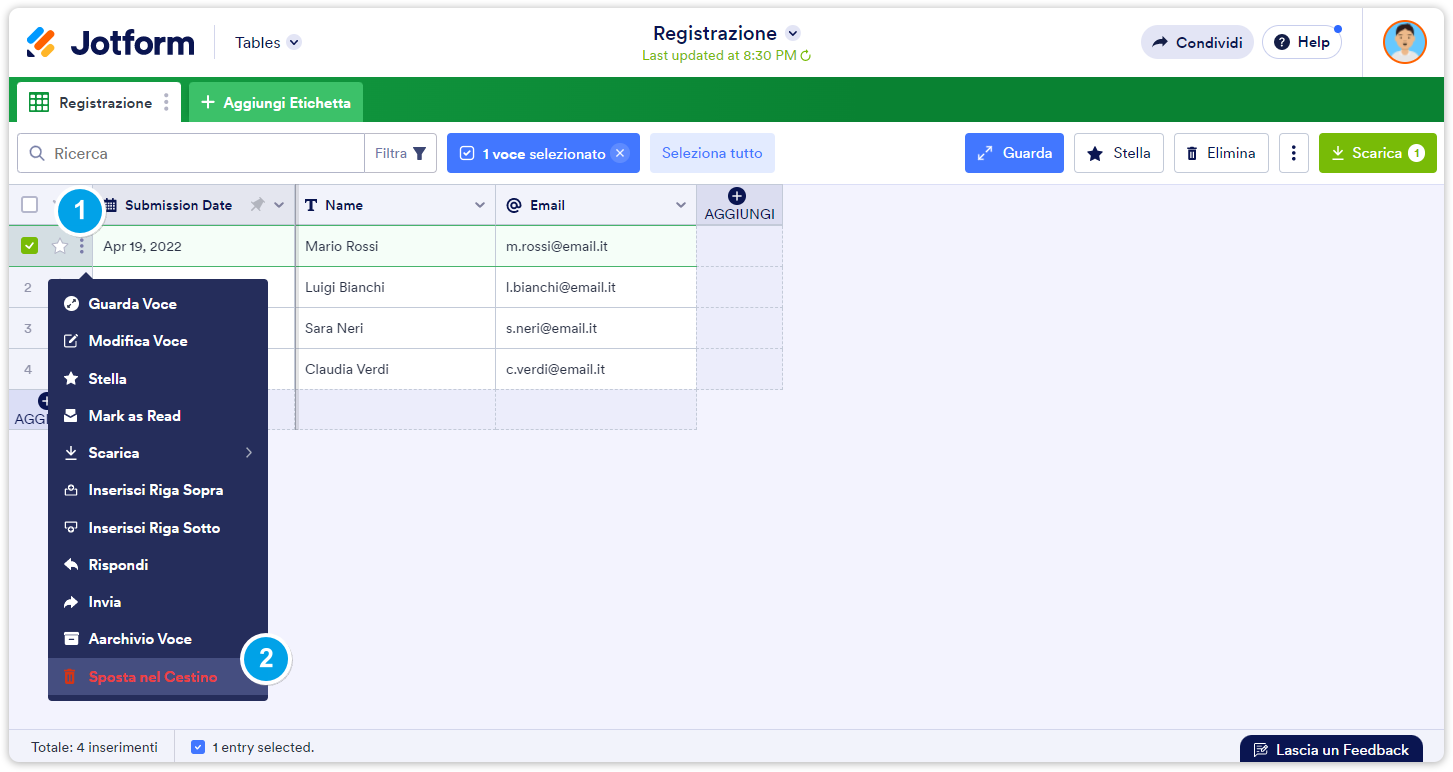
Come Eliminare Più Risposte
1. Selezionare le risposte.
2. Cliccare sul pulsante Elimina sulla parte destra in alto della tabella.
3. Cliccare sul pulsante Sposta nel Cestino.
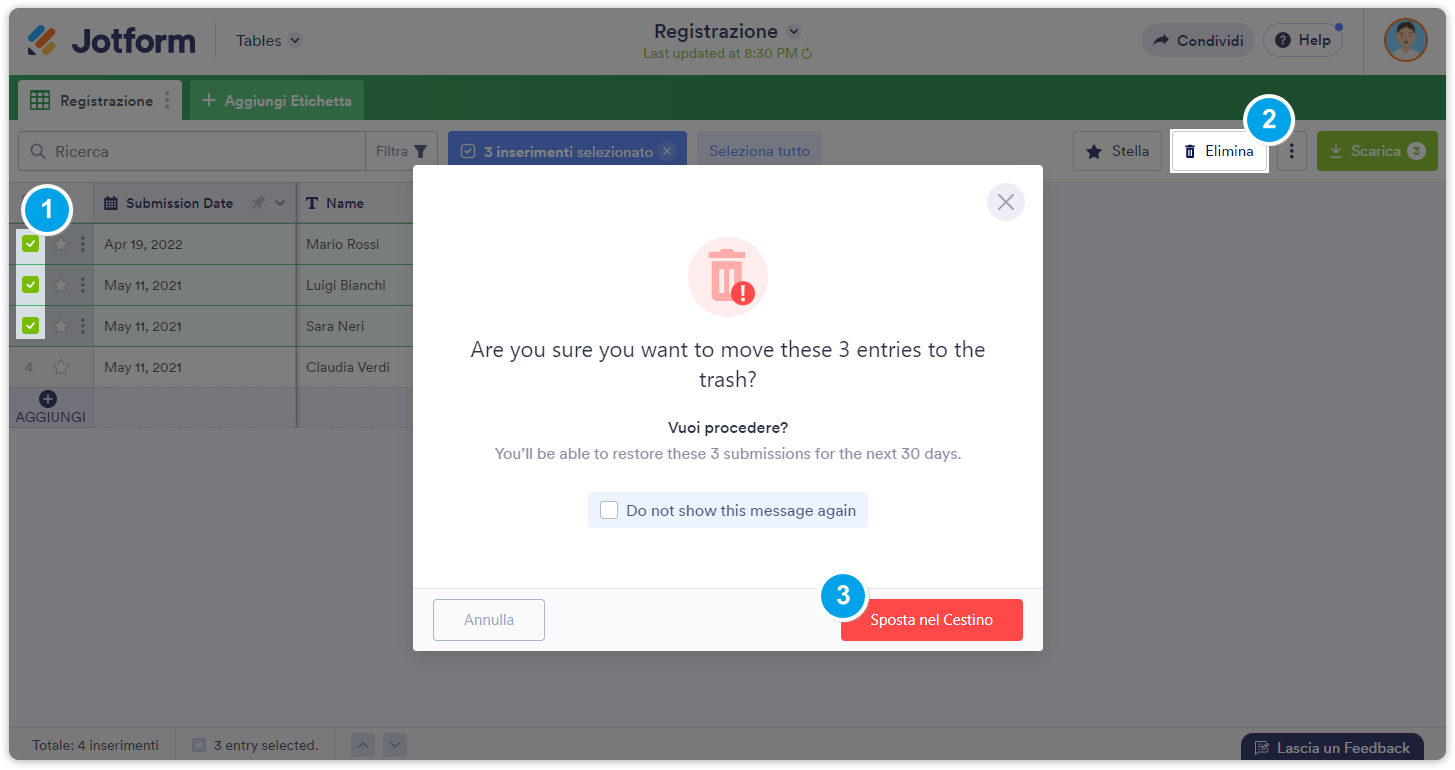
Come Eliminare Tutte le Risposte
1. Spuntare la casella sull’intestazione della prima colonna per selezionare tutte le risposte.
2. Cliccare il pulsante Elimina sulla parte destra in alto della tabella.
3. Cliccare quindi sul pulsante Sposta nel Cestino.
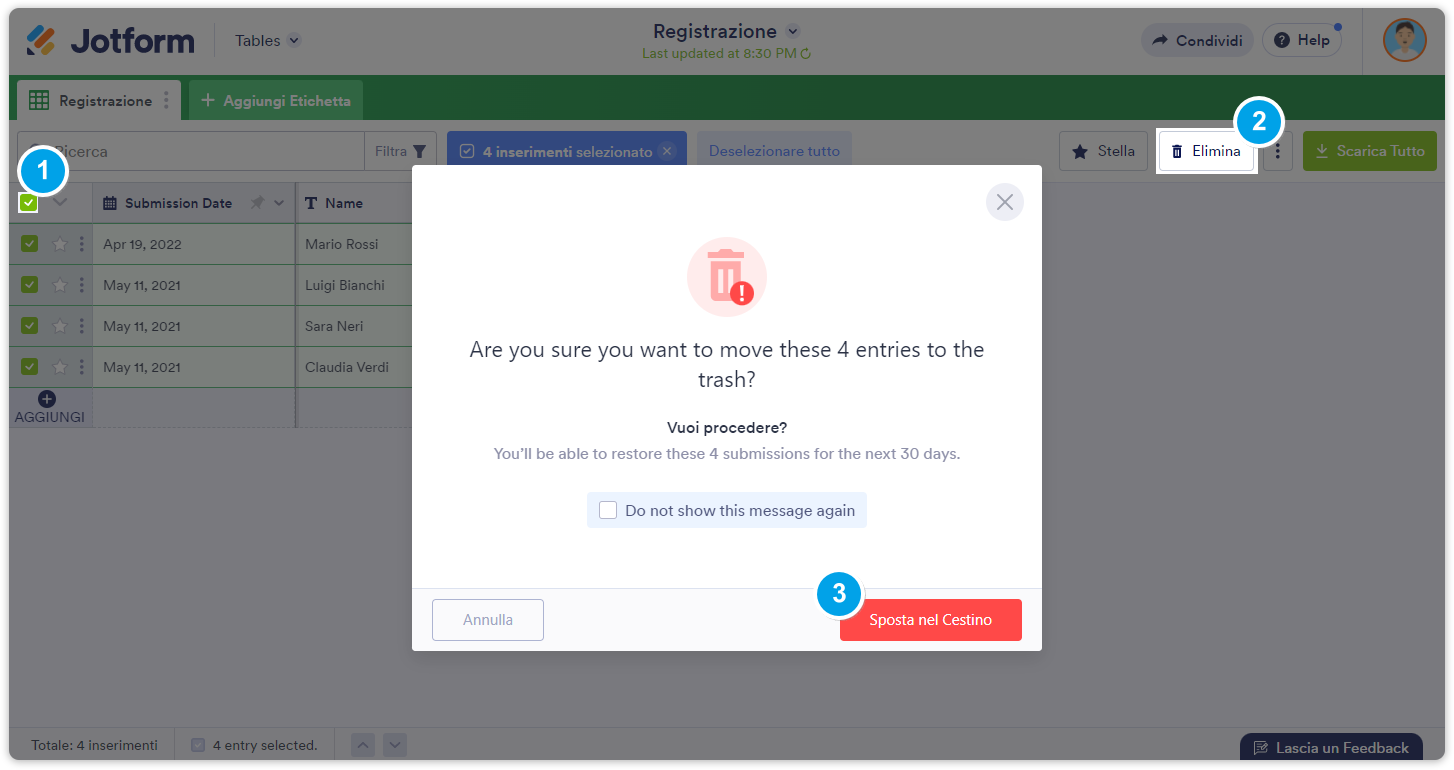
Come Eliminare le Risposte impostando Filtri
1. Cliccare sul pulsante Filtra.
2. Impostare i filtri desiderati.
3. Cliccare su Applica Filtro.
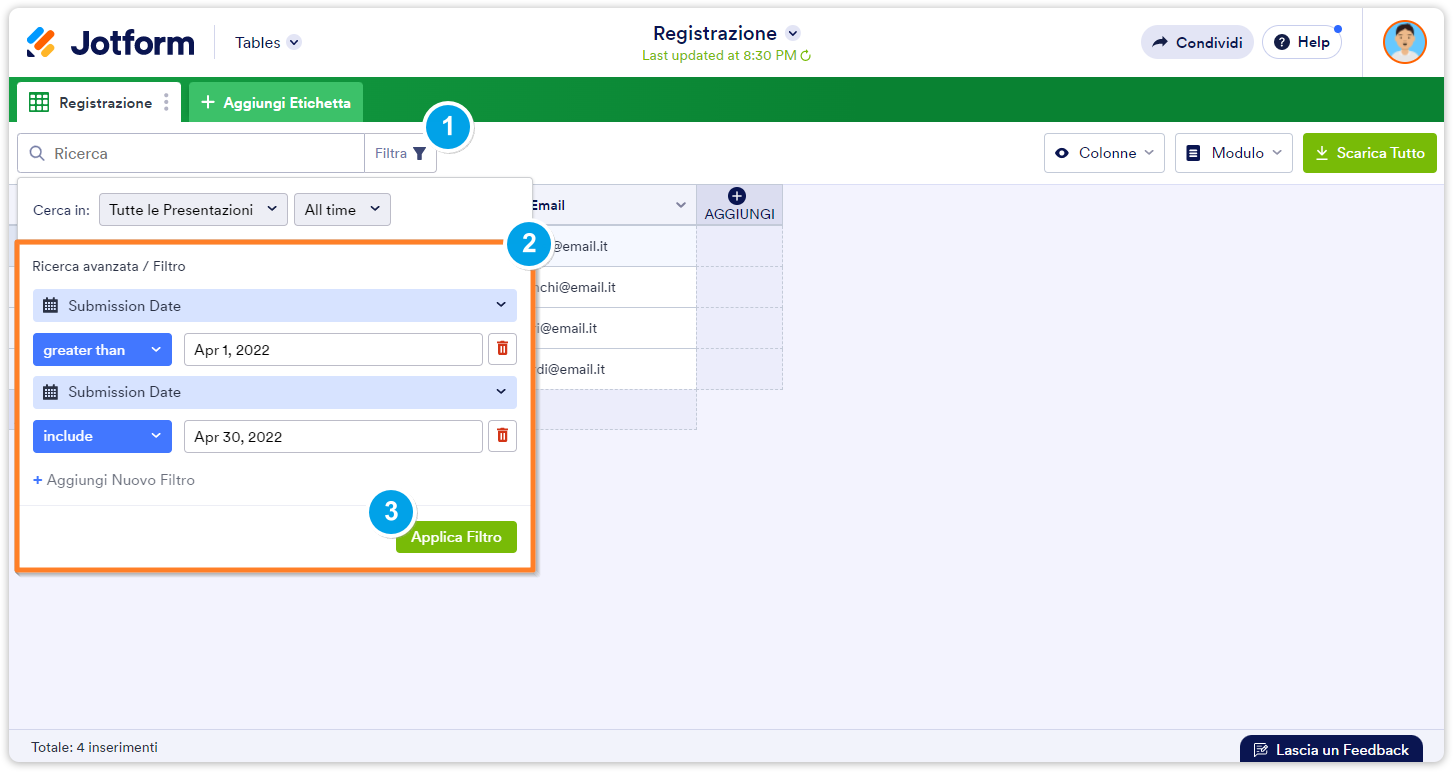
4. Una volta che verranno mostrate le risposte filtrate, seguire gli stessi passi mostrati al punto precedente, Come Eliminare Tutte le Risposte.
Come Eliminare le Risposte dal Cestino
Per eliminare in modo permanente le risposte cestinate, procedere come segue:
1. Dal tab della tabella, cliccare sui tre puntini verticali per aprire il menù.
2. Selezionare l’opzione Voci Cestinate.
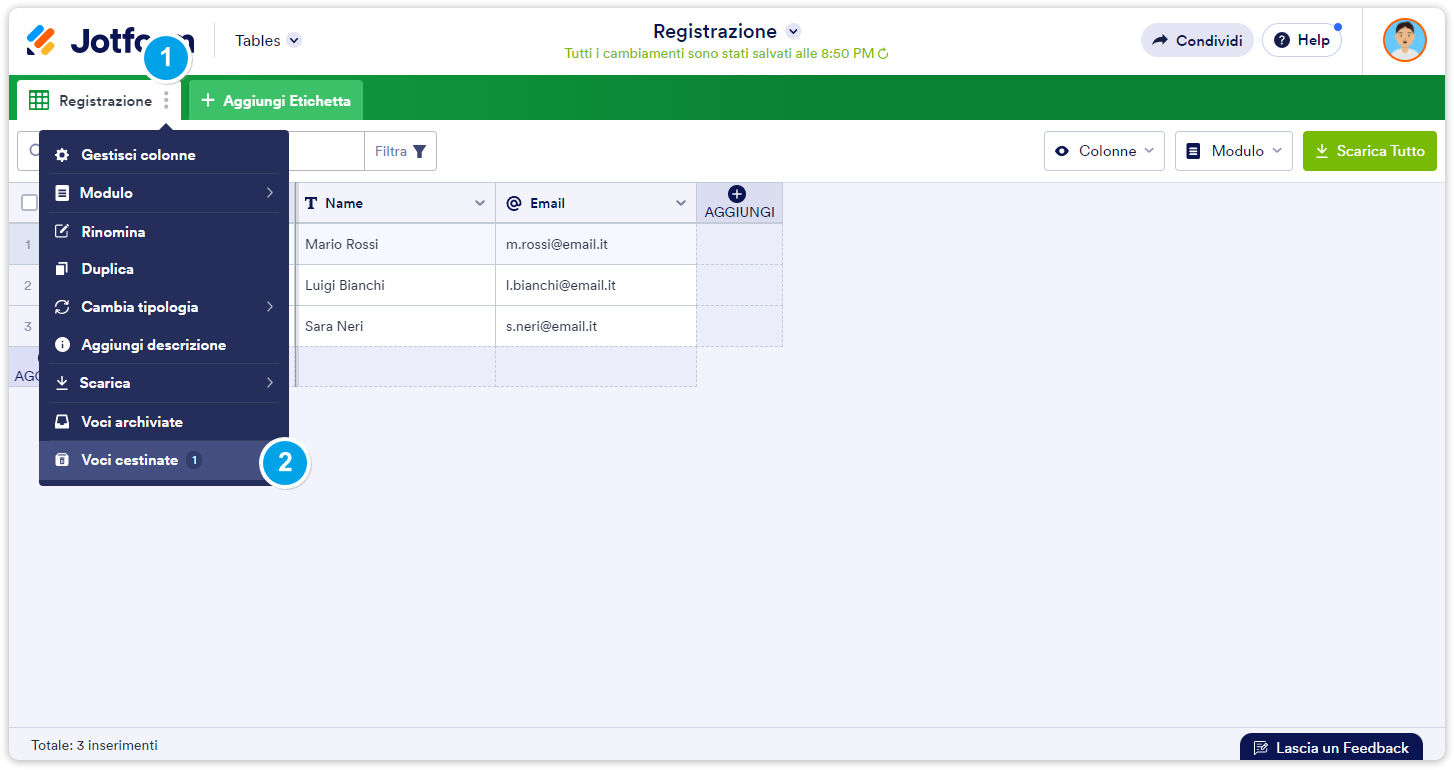
3. Nel pannello Cestino, selezionare le risposte o spuntare la casella Seleziona Tutto per selezionare tutte le risposte.
4. Cliccare su Elimina per Sempre.
5. Infine, cliccare sul pulsante Elimina per eliminare in modo permanente le risposte selezionate.
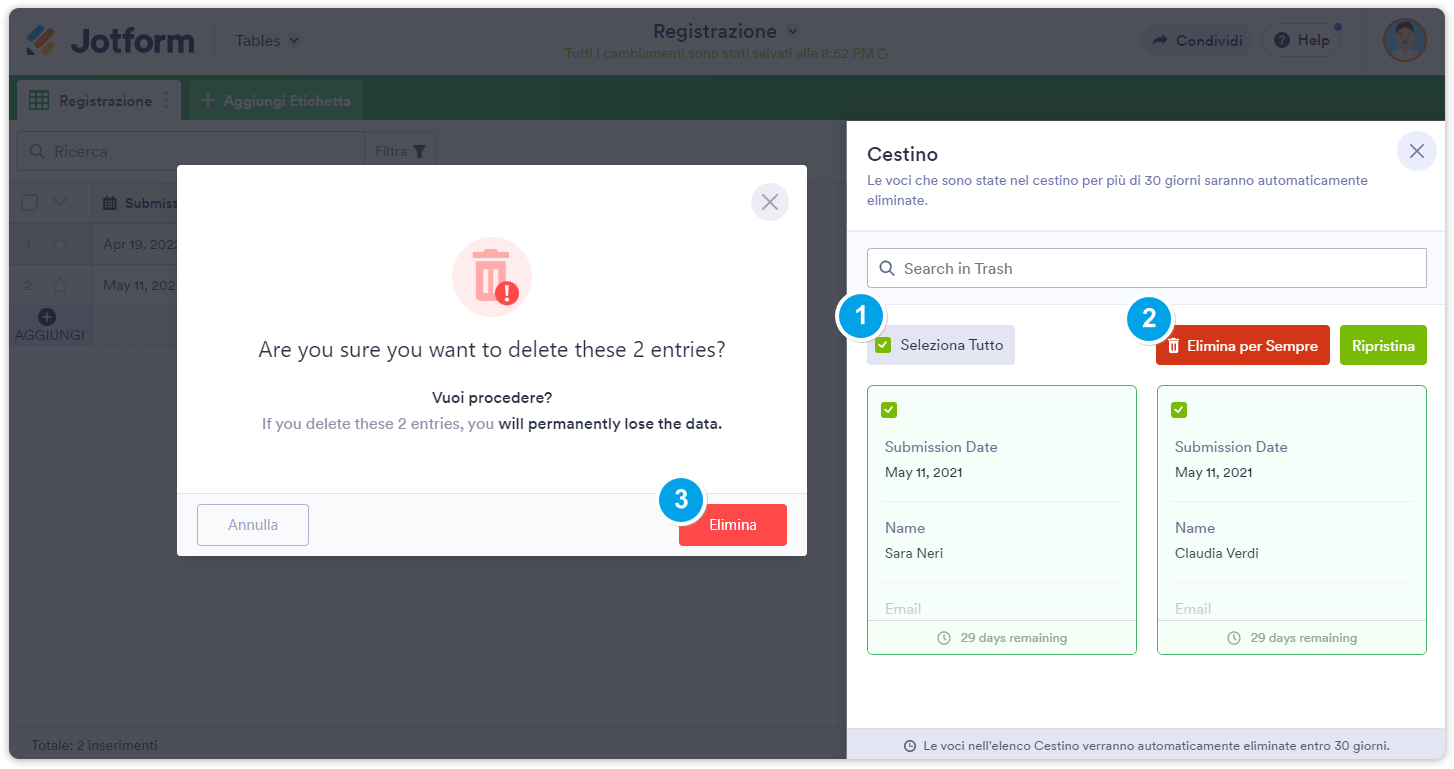
Come Eliminare le Risposte Automaticamente
Se gestisci le risposte dei tuoi moduli da servizi di terze parti come ad esempio Google Sheets, o Airtable e non hai bisogno di conservare i dati su Jotform, è possibile impostare sul tuo modulo un Periodo per la Cancellazione dopo il quale eliminare automaticamente le risposte.
1. Dal Form Builder aprire il tab Impostazioni.
2. Cliccare sul pulsante Mostra Altre Opzioni.
3. Scorrere in fondo alla pagina fino a trovare l’opzione Elimina automaticamente gli invii dei moduli.
4. Cliccare sul pulsante Abilita.
5. Definire il Deletion Period.
6. Cliccare sul pulsante Avanti.
7. Controllare infine che le impostazioni immesse siano corrette e conferma per salvare le modifiche.
Per maggiori informazioni, dai un’occhiata alla nostra guida su come Eliminare Automaticamente le Risposte.
Come Eliminare le Risposte dalla Vecchia Pagina delle Risposte
Eliminare una Risposta Specifica
1. Cliccare sulla X rossa nella colonna denominata Del.
2. Cliccare sul pulsante OK nella finestra popup per confermare.
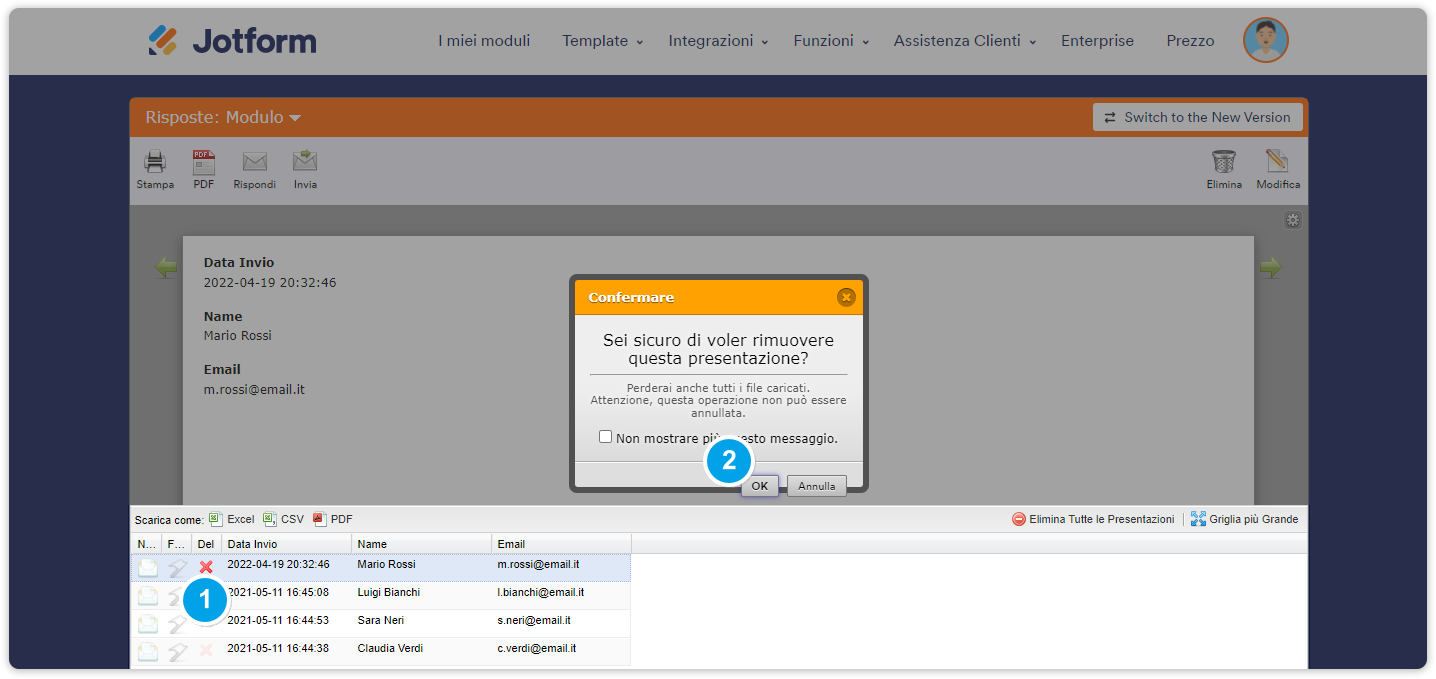
Eliminare Tutte le Risposte
1. Nella vecchia Pagina delle Risposte, cliccare sul pulsante Elimina Tutte le Risposte.
2. Inserire la password dell’account Jotform nella finestra popup.
3. Cliccare sul pulsante Elimina Risposte.

Eliminare le Risposte Impostando dei Filtri
1. Cliccare sull’icona dell’ingranaggio per aprire le Impostazioni.
2. Impostare l’intervallo di tempo.
3. Cliccare su Cancella le Risposte nell’Intervallo di Tempo.
4. Inserire la password del proprio account Jotform.
5. Cliccare sul pulsante Cancella le Risposte.
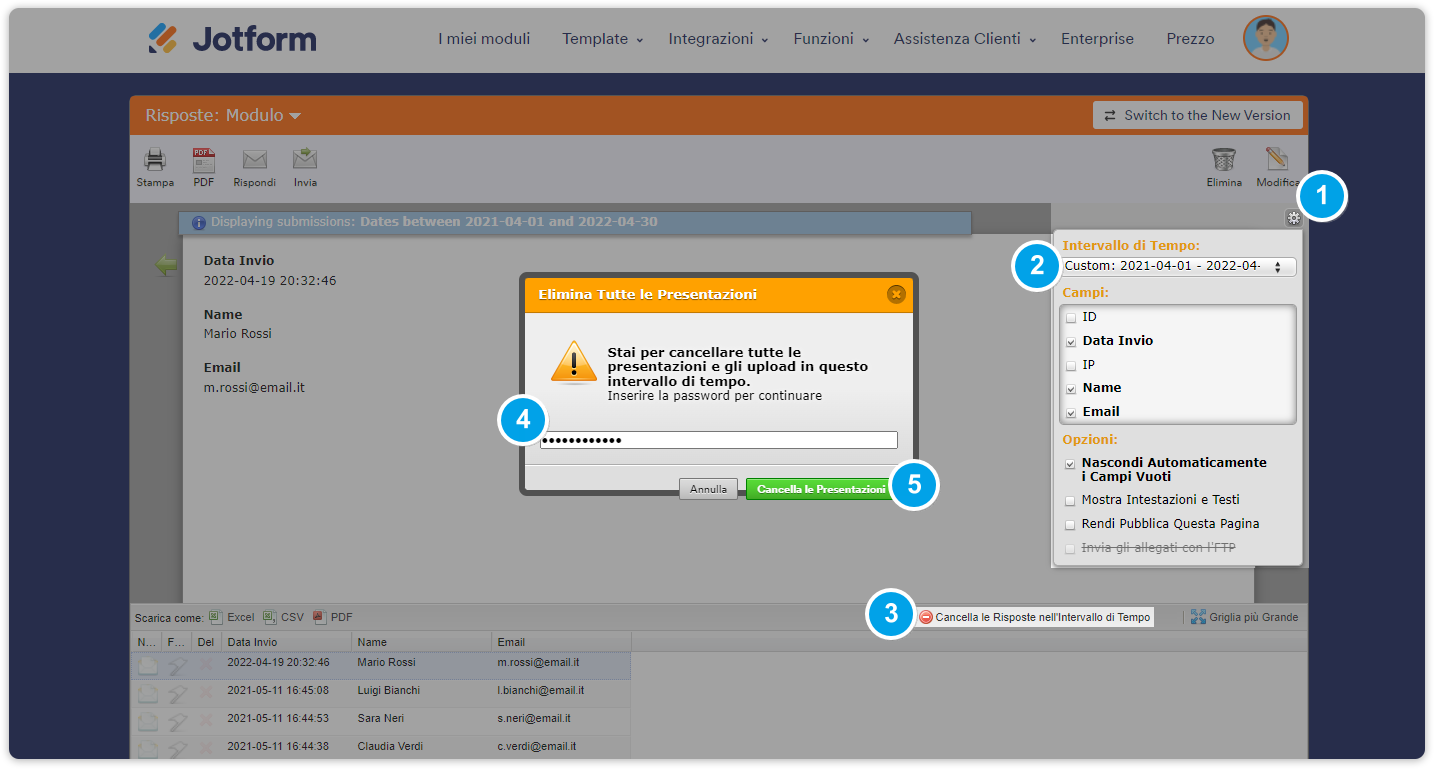
Sulla vecchia pagina delle risposte non è presente alcun cestino, perciò assicurati di avere un backup delle risposte prima di cancellarle, altrimenti una volta eliminate non saranno più recuperabili.


























































Invia un Commento: